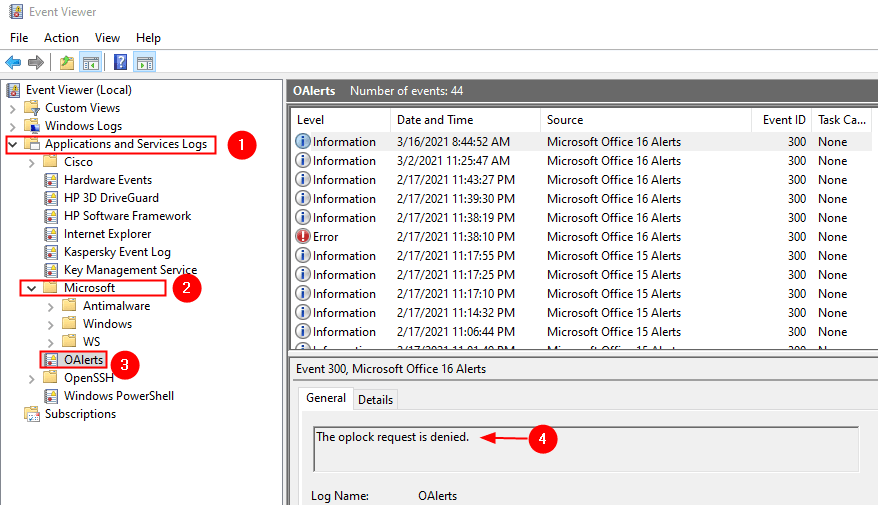Na maioria das vezes, nos deparamos com uma situação em que vemos que os e-mails são vistos quando você faz login no servidor de e-mail. No entanto, quando acessamos a conta de e-mail do aplicativo MS Outlook, esses e-mails ainda não foram baixados do servidor. Você até percebe que os e-mails são enviados pelo Outlook. No entanto, os e-mails não são recebidos.
Neste artigo, vamos discutir diferentes maneiras de corrigir o problema baixando os e-mails no MS Outlook.
Fix 1: verifique sua conexão com a Internet
Certifique-se de que a conexão com a Internet esteja ativa e funcionando. Se você encontrar alguns problemas com sua internet, consulte este link
Conectado a Wi-Fi, mas sem conexão com a Internet? Veja como consertar
Se você perceber que consegue executar qualquer outro aplicativo que exija internet corretamente e o Outlook não estiver baixando e-mails, verifique a próxima correção.
Fix 2: verifique o servidor de e-mail
Na maioria das vezes, isso acontece por causa do servidor de e-mail. Às vezes, o servidor de e-mail falha repetidamente ao lidar com anexos pesados ou e-mails grandes.
Antes de prosseguir para a próxima correção, certifique-se de verificar o status do seu servidor de e-mail.
Você pode verificar o status com o administrador de TI / administrador de rede em sua organização. Você pode até entrar em contato diretamente com seu provedor de e-mail.
Provedores como Google e Microsoft exibem seu status de servidor online
Fix 3: use a opção Enviar / Receber
Alguns usuários relataram que essa correção os ajudou a resolver o problema de recebimento de e-mails.
Etapa 1: Abra o aplicativo MS Outlook
Etapa 2: Clique em Enviar receber opção de menu
Etapa 3: Clique em Enviar / receber todas as pastas duas a três vezes
Etapa 4: Clique em Enviar / receber grupos, e no menu suspenso, escolha Caixa de entrada

Verifique se o download dos e-mails começou. Se isso não ajudar, verifique a próxima correção.
Fix 4: alterar a configuração da conta
Etapa 1: Abra o aplicativo MS Outlook em seu PC
Etapa 2: Clique no Arquivo menu como mostrado abaixo

Etapa 3: nas janelas que aparecerem, vá para o Informações aba
Etapa 4: Selecione Configurações da conta
Etapa 5: Em seguida, clique em Configurações da conta novamente no menu suspenso, conforme mostrado abaixo

Etapa 6: nas configurações da conta que aparecerem, clique na conta que não consegue baixar os e-mails
Etapa 7: Clique na opção Reparar e siga as instruções.

Verifique se isso resolve o problema. Se não, tente a próxima correção.
Fix 5: atualize o Microsoft Outlook
Etapa 1: Abra o aplicativo Outlook
Etapa 2: Clique no Arquivo opção de menu

Etapa 3: Na janela que aparece, selecione o Conta de escritório do lado esquerdo
Etapa 4: Clique em Opções de atualização
Etapa 5: no menu suspenso, escolha Atualize agora

Etapa 6: aguarde até que as atualizações terminem de ser instaladas no sistema
Etapa 7: reinicie o aplicativo e verifique se o download dos e-mails está sendo feito agora.
Isso é tudo. Esperamos que este artigo tenha sido informativo. Comente e diga-nos quais dos métodos acima ajudaram.
Obrigado por ler.